Работа с изображениями
На панели групп и списка номенклатуры отображаются галочки, которые указывают на то, что данная номенклатура имеет установленное изображение по умолчанию.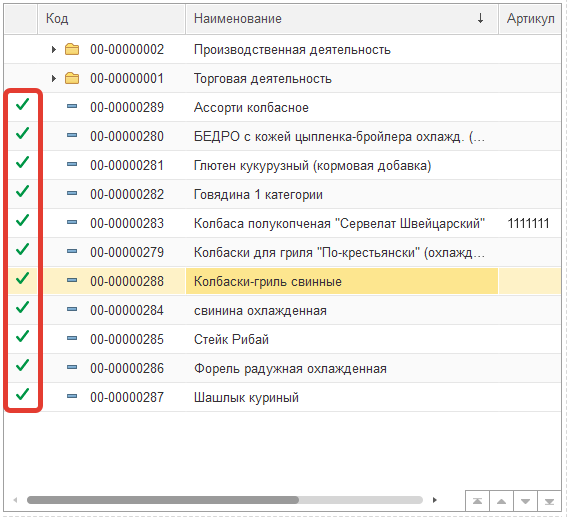
Для того, чтобы установить для номенклатуры изображение по умолчанию необходимо в списке ранее добавленных картинок правым кликом по нужном изображению вызвать команду
Установить по умолчанию.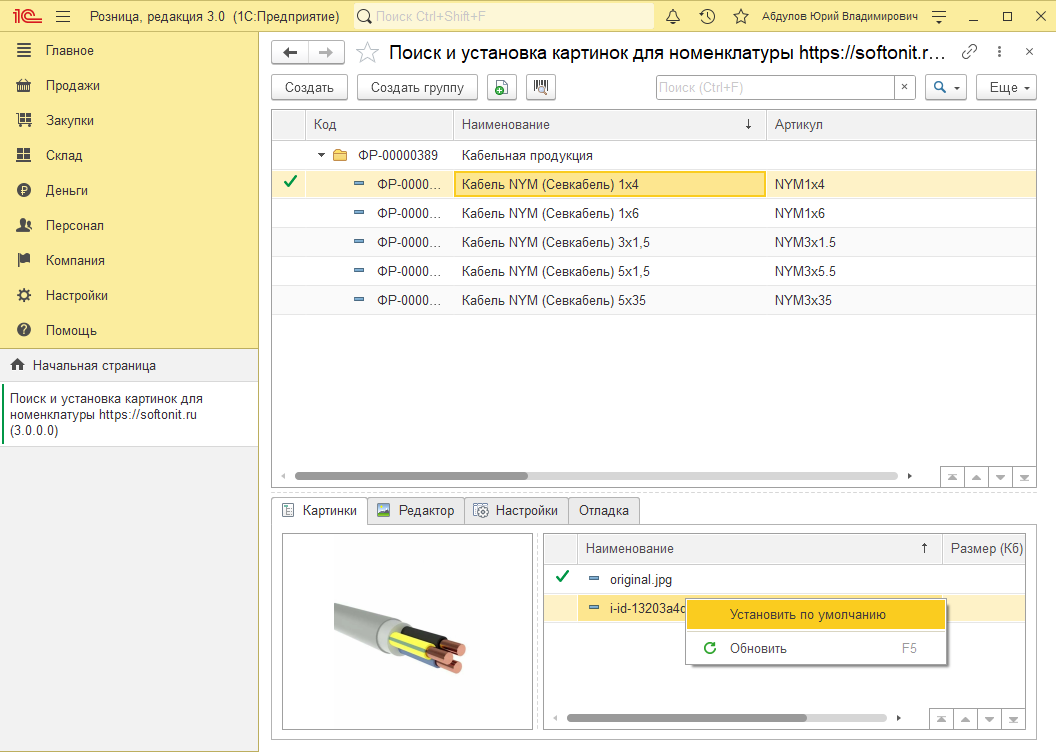
Установка по умолчанию осуществляется аналогично в конфигурации "Управление торговлей 10.3".
Так же, картинки в этом списке можно помечать на удаление, открывать, изменять наименование.
